Как сэкономить на покупке компьютера
Несмотря на большой ассортимент готовых компьютеров, многие покупатели решают собрать ПК своими руками — разобраться в железе и сразу применить знания на практике, а заодно и сэкономить.
Именно об экономии речь пойдет в этой статье. У всех комплектующих свои особенности: один компонент лучше покупать с запасом на 7-10 лет, другие — можно дешево и безболезненно менять и дополнять каждый год. Более того, иногда сиюминутная экономия приводит к большим тратам через 2-3 года.
В этой статье мы рассмотрим только простые и безопасные методы.
Мы не будем затрагивать покупку комплектующих на вторичном рынке: это верный способ сэкономить, но нужно быть внимательным и разбираться в железе, иначе есть риск переплатить за устаревшие или нерабочие детали.
Также в этой статье мы намеренно не упоминаем, как повысить производительность бюджетных комплектующих — покупатели, которые могут своими руками разогнать видеокарту, скорее всего, не нуждаются в советах.
Отдельно от комплектующих системного блока, поговорим о периферии. Выбор монитора, мышки и клавиатуры полностью зависит от ваших предпочтений и тактильных ощущений. Тем не менее, не советуем экономить на этой категории. Мощный и быстрый компьютер, от которого болят глаза и устают руки — это не самая выгодная покупка.
Процессор
Выбор процессора в первую очередь зависит от того, как будет использоваться компьютер.
Если он нужен только для работы с браузером и офисным пакетом, не обязательно приобретать дорогой процессор. Подойдет любой Intel Core i3 последних поколений или современный Pentium Gold .
Если компьютер собирается для игр и требовательных рабочих задач (работа с фото и видео), в любом случае понадобится мощный процессор. Тем не менее, даже с мощным процессором есть возможность сэкономить.
У Intel есть процессоры с суффиксом F — в них нет встроенного видеоядра, поэтому они стоят дешевле аналогов со встроенным графическим ядром. Обычно встроенное графическое ядро обрабатывает графику вместо видеокарты — но если вы собираете игровой ПК, у вас обязательно будет видеокарта. Для обработки графики не нужно и встроенное ядро, и видеокарта: хватит чего-то одного. Купив видеокарту и процессор без графического ядра, можно немного сэкономить.
Как сэкономить. Если вам критически важно сэкономить на этапе сборки, можете подобрать себе процессор без запаса мощности, на первое время. Если со временем этого процессора станет мало, можно докупить более мощную модель и продать старую на вторичном рынке. В отличие от накопителей, использованные процессоры не так сильно падают в цене, в сравнении с новыми.
Материнская плата
Материнская плата — та деталь ПК, на которой экономить не стоит, лучше обратить внимание на средний ценовой сегмент. Она выступает как база для всего остального оборудования: важно сколько у нее слотов для оперативной памяти, какой сокет процессора. Все эти параметры важны для дальнейших апгрейдов — будет дешевле сразу взять материнскую плату на долгий срок, а не обновлять ее при каждом апгрейде.
Подбирайте материнскую плату, чтобы она не ограничивала вас при апгрейде: поддерживала высокую скорость работы и большой объем оперативной памяти.
В долгосрочном использовании ключевую роль может сыграть ревизия. На рынке много материнских плат с сокетом Intel LGA 1151. У этого сокета есть две ревизии: первая поддерживает только процессоры до восьмого поколения включительно, а вторая — только после восьмого.
Рассмотрим на примере. Берем материнскую плату Asus PRIME H270-PLUS (у нее сокет Intel LGA 1151 первой ревизии) и процессор Intel Core i3 7100 , который подходит к этому сокету, и все работает. Но через несколько лет понадобился более продвинутый процессор — например, i7-9700K . В нашем примере материнская плата первой ревизии, а новый процессор совместим только со второй ревизией сокета. Тогда во время апгрейда придется менять не только процессор, но и материнскую плату, что очевидно дороже замены одного компонента.
Обратите внимание, чтобы материнская плата поддерживала современную оперативную память DDR4 — дело в том, что у поколений оперативной памяти нет обратной совместимости: не получится установить память DDR3 в разъем для DDR4 и наоборот.
Как сэкономить. Материнские платы форм-фактора Mini-ATX в среднем стоят меньше, чем полноформатные. Если для вашей сборки не принципиальна полноформатная материнская плата, то стоит рассмотреть вариант с уменьшенной материнской платой.
Охлаждение
Если процессор не мощный и горячий, то дорогого башенного кулера не потребуется — ваш ПК не нагревается настолько, чтобы ему требовалось мощное охлаждение. Учтите, что процессоры с суффиксом K горячее обычных, в большинстве случаев им потребуется охлаждение в виде башенного кулера .
Как сэкономить. Некоторые процессоры поставляются в двух разных комплектациях: OEM (только процессор без коробки, поставляется в пакете или пленке) и BOX (процессор и вентилятор к нему в фирменной коробке). Для бюджетных сборок подойдет охлаждение, которое идет в комплекте с процессором BOX-версии — отдельный кулер можно не приобретать.
Оперативная память
Если вы решили собрать ПК в 2020 году, для работы потребуется не менее 8 гигабайт, а для игр — не менее 16 гигабайт. С точки зрения производительности выгоднее брать не один модуль на 8 Гб, а два одинаковых модуля на 4 Гб, которые будут работать в двуканальном режиме. В некоторых случаях два модуля по 4 гигабайта могут оказаться дешевле, чем один модуль на 8 гигабайт .
Как сэкономить. Чтобы сэкономить при сборке, можно отложить покупку дополнительных модулей на потом. Например, если в материнской плате есть четыре слота для оперативной памяти, то сначала можно приобрести два модуля по 4 Гб, а потом докупить еще два таких же модуля, расширив оперативную память до 16 Гб.
Видеокарта
Если вы собираете компьютер для работы или офиса, то можно обойтись без нее — тогда нужен процессор со встроенным графическим ядром. Для игрового компьютера придется приобрести дискретную видеокарту. Если вам не принципиальны ультра настройки в новых играх, то можно приобрести не самую дорогую и новую модель — например GTX 1650 (совсем бюджетно) или RTX 2060 (подороже).
Как сэкономить. Если вы приобрели процессор с графическим ядром, то докупить видеокарту можно потом. Такой сборки хватит для веб-серфинга, базовых рабочих задач и оптимизированных старых игр на низких настройках.
Накопители
Если вы храните фотографии и документы на облачных хранилищах, смотрите фильмы и сериалы на стриминговых платформах и не тратите много места на установку множества игр — вам не понадобится накопитель объемом 2 или более терабайт. Можно выбрать среди моделей на 1 Тб .
Если бюджет на сборку ограничен, лучше сначала приобрести SSD-диск (для системы и ключевых программ) и позже докупить HDD для хранения файлов.
Особенно это актуально сейчас, когда SSD-диск на 256 Гб стоит как жесткий диск на 1 Тб. В противном случае (приобретая сначала HDD, а потом SSD) вы получите низкую производительность за те же деньги.
Как сэкономить. Если вы решили приобрести SSD-диск, сделайте выбор в пользу обычных моделей с подключением SATA. Твердотельные диски SSD-NVMe с подключением M.2 или PCI-e стоят дороже и ускоряют систему, но это ускорение не критично и не заметно в большинстве случаев.
Корпус
Главное, чтобы комплектующие в корпусе хорошо продувались — если в корпусе со всех стороном много отверствий, охлаждение будет эффективнее. Также обратите внимание на материал корпуса: стенки не должны быть гибкими и хлипкими. Будет удобно, если внутри корпуса есть место для аккуратной укладки кабелей — это влияет на эффективность охлаждения и удобство обслуживания.
Как сэкономить. Выбирайте корпус без стекла и подсветки — такие модели обычно дороже и ничем, кроме внешнего вида, не отличаются от стандартных.
Блок питания
Чаще всего в ПК используются блоки питания ATX-стандарт. Обратить внимание на блоки питания известных брендов и сертификат энергоэффективности 80 PLUS — Bronze или Gold . На блоке питания лучше не экономить , но переплачивать имеет смысл не за ватты, а за качество и энергоэффективность.
Как сэкономить. Подбирайте мощность блока питания с запасом — тогда во время апгрейда не придется покупать новый блок питания.
Последний этап экономии при покупке ПК — самостоятельная сборка, разобраться в которой помогают подобные наглядные видео
Когда смотришь цены на современное железо, возникает сильное желание сэкономить. В этой статье я расскажу, как можно существенно сохранить сбережения при сборке игрового ПК, при этом не потеряв в производительности.
реклама

Способ первый: отказываемся от Intel для игрового компьютера

Не секрет, что новые процессоры Intel Comet Lake получились сильно дороже аналогов от AMD. При сходной цене на сами "процы", материнские платы по стоимости отличаются примерно в 2 раза. Для примера возьмём сборку на Core i5-10400F и материнской платой с чипсетом B460 и аналогичную на Ryzen 5 3600 и B450:

реклама
var firedYa28 = false; window.addEventListener('load', () => < if(navigator.userAgent.indexOf("Chrome-Lighthouse") < window.yaContextCb.push(()=>< Ya.Context.AdvManager.render(< renderTo: 'yandex_rtb_R-A-630193-28', blockId: 'R-A-630193-28' >) >) >, 3000); > > >);
Разница в цене более трёх с половиной тысяч, или около 50 долларов. Существенно! Когда эта ситуация разрешится - неясно, поэтому делаем очевидный выбор в пользу чипов от Ryzen.
Способ второй: нет смысла переплачивать за "старшие" версии процессора
В каждой линейке Ryzen есть обычно две версии одного и того же процессора: обычная и с индексом X. Единственное различие между ними в тактовой частоте. Гораздо выгоднее будет взять младшую версию процессора и разогнать ее до уровня старшей или даже выше. Тем более, как показывает практика, Х-версии доведены до предела уже на заводе и практически не поддаются разгону.

реклама
Например, разница в цене между обычным Ryzen 5 3600 и 3600X составляет более 2 тысяч рублей. Переплата однозначно того не стоит! При этом частоты отличаются всего на 200 МГц, что легко нивелируется разгоном. Тем более, что более менее приличный башенный кулер сейчас стоит копейки.

Способ третий: не стоит брать разогнанные версии видеокарт
Производители давно поняли, что можно повышать цену на видеокарту, просто изменив пару букв в названии (либо добавив приставку ОС или Gaming) и чисто номинально подняв частоты. Часто в продаже есть две версии одной карты, при этом в одной из них частота GPU повышена на 2-3% и ценник стоит на пару тысяч дороже. Посмотрим на примере популярной RTX 2060 Super:

реклама

Прибавка всего в 2% (30 МГц) обойдётся вам в 2 тысячи рублей! Просто грабёж! С учетом того, что MSI Afterburner никто не отменял, всегда можно разогнать обычную версию видеокарты до уровня OC и даже выше, тем самым существенно сэкономив.
Способ четвертый: пользуйтесь калькулятором блока питания
На производителе и модели блока питания экономить я бы вам не советовал. Лучше брать проверенные варианты. Но тут есть неочевидный лайфхак - всегда можно сэкономить на мощности. Для подсчёта реально необходимого количества Ватт существуют специальные калькуляторы БП.
Я пользуюсь опцией от be quiet! В нём можно указать свой процессор, видеоплату, количество кулеров и так далее. Затем калькулятор покажет, сколько ваша система будет потреблять. К этим данным прибавляем для верности около 150 Вт. Например, в случае с выбранной нами системой на AMD Ryzen 3600 и GeForce RTX 2060 Super получилось, что нам более чем хватит БП на 500W. И нет никакого смысла переплачивать за 600 - 700W модели.

Способ пятый: для игр выбираем самый дешевый SSD с интерфейсом SATА, а NVMe брать не стоит
Современные игры быстрее работают на SSD, чем на HDD - это факт, который не оспоришь. Но есть ли разница между бюджетным вариантом SSD на SATA и дорогим SSD NVMe? Практически нет - NVMe быстрее, но на уровне погрешности. Вы не заметите разницу в скорости. А вот "перепад" в цене может быть очень существенным и достигать многих тысяч рублей. Ниже - пример загрузки игры "Метро: Исход".

То же самое можно сказать и про производителей. Тесты SSD рисуют достаточно интересную картину: даже самые дешевые китайские "твердотельники" от всяких KingDian легко выдерживают сотни терабайт перезаписи. Для игрового ПК этого хватит лет на 10. Хотя совсем "подвальщину" я бы всё-таки не брал: внимательно изучите график и приобретайте недорогой вариант от проверенной фирмы.

Например, если вы не работаете с массивами данных, а просто планируете играть, то купите вместо условного Samsung 970 Evo простой Kingston A400 - сэкономите большую сумму, а разницы не заметите.
Мы знаем, что существует масса бюджетных компьютеров, которые действительно неплохо работают. Однако, это все относительно. Если речь идет об игровом ПК, он не может стоить слишком дешево, по крайней мере в случае его сборки из новых комплектующих. Тем не менее есть довольно много мелких хитростей, которые позволят сократить расходы при подборе комплектующих. Наша задача – собрать компьютер с минимальными разовыми вложениями, но запасом для апгрейда на будущее и наоборот там, где это уместно. Для удобства рассмотрим все комплектующие отдельно и расскажем, можно ли на них сэкономить или нет.

Как правильно сэкономить на покупке процессора?
В первую очередь рекомендуем здраво оценить задачи, поставленные перед будущим компьютером. Для простого устройства для офисных задач отлично подойдут последние модели серии Pentium Gold. Для ПК, который будет работать с немного более сложными задачами лучше покупать i3.
Чтобы сэкономить на приобретении процессора для игрового компьютера, нужно сразу покупать мощный ЦП. Это позволит, как минимум несколько ближайших лет не заниматься апгрейдом железа.
Даже при подборе производительных чипов есть возможность немного сократить расходы.

Вот основные советы:
- Выбирать AMD, а не Intel. Это не всегда является правилом, но в бюджетной и средней нише AMD делает хорошие устройства. В плане мощности они сравнимы с конкурентами, хотя стоят немного дешевле. Так можно сэкономить до 10-20%.
- Покупать ЦП без интегрированного видеоядра или наоборот. Если собираем игровой компьютер, в котором наверняка будет стоить дискретная видеокарта, лучше предпочесть модели без встроенной графики. Они стоят где-то на 5% дешевле и на работе это никак не отразится. Если же бюджет на приобретение очень урезанный, можно взять ЦП с видеоядром и временно не покупать видеокарту. Это значительно выгоднее, чем сейчас купить дешевую графическую карту, а через 1-2 года ее менять. Пусть каждый читатель выбирает свою тактику экономии.
- Выбирать процессоры с комплектным охлаждением. Часто у них в названии есть запись BOX. Они стоят чуть дороже OEM моделей без вентилятора, но выйдут куда дешевле в сравнении с покупкой отдельного охлаждения. Это правило работает в точности наоборот для мощных ПК, в них лучше покупать устройства OEM и качественный кулер.
Как неправильно экономить:
- Подбирать процессор не под поставленные задачи, а под бюджет. Это приведет либо к потребности скорой его замены, либо к перерасходу денег на покупке необоснованно мощной модели.
- Приобретать ЦП с планами на скорую его замену. При продаже б/у комплектующих в сравнении с новыми покупатель потеряет минимум 30%, а скорее 50%.
Если нет денег на покупку качественного нового ЦП, но компьютер нужен, лучше уже выбрать б/у процессор, чем малопроизводительную новую модель.
Сколько можно сэкономить: на покупке аналога AMD – около 15%, на приобретении устройства без видеоядра около 5% и на охлаждении – около 5%. Наша сумма экономии составляет порядка 25%.
Как сэкономить на покупке видеокарты?
Как можно сэкономить:
- Не покупать ее, если бюджет не позволяет. Лучше пользоваться видеоядром (стоит уточнить, что в ЦП он есть). Докупить видеокарту можно будет в будущем.
- Выбрать начальную версию видеокарты среднего уровня. Стоит купить недорогую GTX 1650 нового поколения, чем GTX 1060. Если бюджет позволяет, лучше взять RTX 3060 (скоро появится в продаже).
- Предпочесть версию от менее известных или бюджетных производителей. Разница между видеокартами той же серии от дорогих и простых компаний очень небольшая, переплачивать чаще всего невыгодно.
- Взять Radeon, а не Nvidia. Они немного дешевле при сравнимой мощности, а связка с AMD-процессором работает вполне стабильно.
- Остановить внимание на игровых моделях с хорошим охлаждением. Это дешевле, чем дополнительно улучшать вентиляцию во всем корпусе.
Как лучше не экономить:
- Покупать маломощную видеокарту для игр. Совсем скоро вы будете недовольны ее производительностью и придется менять видеоадаптер.
- Выбирать игровые устройства с одним, а порой – даже двумя кулерами. Охлаждение должно быть качественное, иначе будет перегрев.
Сколько можно сэкономить: если взять Radeon – 10%, при покупке видеокарт нового поколения – долгосрочная экономия до 100% при апгрейде ПК, на покупке моделей от бюджетных производителей – до 10%.
Как сэкономить на материнской плате?

Как правильно экономить на материнской плате:
Как лучше не экономить на покупке материнской платы:
- Выбирать модели со старыми сокетами и типами оперативной памяти.
- Покупать с малым количеством разъемов. Желательно 2 PCI-E и 4 места под оперативную память.
Сколько можно сэкономить: если купить сразу более мощную материнскую плату, не придется ее менять во время апгрейда, то есть меньше расходов где-то на 70%, а на Mini-ATX формате – около 10%.
Как сэкономить на покупке оперативной памяти?
Правильная экономия на ОЗУ:
- Не набирать весь объем памяти. Если пока можно обойтись 8 Гб, так и стоит сделать. В будущем докупить и установить новую планку не составит труда.
- Покупать несколько планок вместо одной. Если нужно получить 8 Гб, дешевле будет купить 2 по 4 Гб (все зависит от производителя). Это также позволит запустить двуканальный режим, который даст прирост до 10% производительности. Здесь важно правильно подобрать тайминги.
- Не занимать плашками памяти все разъемы. Это нужно для апгрейда, чтобы потом не пришлось вынимать модуль и менять на другой.
- Выбирать варианты с большей частотой работы. В 2020 году желательно брать ОЗУ под 3000 Гц, выше – уже мало смысла, а стоят дорого.
- Отказаться от подсветки. Это сэкономит немного денег.

Сколько можно сэкономить: все это позволит уменьшить затраты на
15% и защитит от пустых трат в будущем.
Как сэкономить на охлаждении?
Здесь все просто, если система маломощная, лучше обойтись стандартным охлаждением. В производительных ПК стоит отказаться от некоторых штатных кулеров (например, на процессор) и сразу ставить более мощные аналоги.
Как сэкономить на HDD и SSD?
Как правильно экономить:
- Покупать SSD небольшого объема, оптимально – на 256 Гб, но можно и 120 Гб.
- Весь необходимый объем памяти добирать за счет HDD. Его можно дешево купить на 500 Гб, 1-2 Тб.
- Выбирать модели HDD со скоростью вращения 7200 об/мин.
- Предпочесть SSD типа M.2. Оно дешевле, а на практике разницы практически не будет.
- Приобретать внутренние HDD со стандартным SATA-подключением, а не внешние накопители.

Сколько можно сэкономить: разница между M.2 и PCI-E аналогами доходит до 20%, а экономия между флеш и HDD-памятью достигает 100-200%.
Как сэкономить на блоке питания?
Как правильно экономить на блоке питания:
- Покупать модели с сертификатами 80 PLUS среднего уровня: Bronze, Gold.
- Мощность всегда брать с запасом. Если система тянет 350 Вт, лучше выбрать модель на 500 Вт. Для запаса на апгрейд – 600 или 700 Вт.

Сколько можно сэкономить: если у БП будет сертификат, значит он потребляет мало энергии, а запас по мощности защитит от повторной покупки блока питания сейчас или в будущем.
Как сэкономить на корпусе?
Здесь многое зависит от внешнего вида. Если купить простой корпус без подсветки, закаленного стекла, оригинального дизайнерского оформления, можно хорошо сэкономить.
Эти советы позволят сейчас уменьшить стоимость покупки, долго не менять комплектующие и получить запас в плане апгрейда без дополнительных затрат.
Привет Пикабу! Хитрые маркетологи и желание купить что по мощнее заставляют нас переплачивать при покупке компьютерного железа, в этой статье мы по пунктам разберем, на что нужно обратить внимание при покупке комплектующих.
Как всегда, текстовая версия под видео.
1. Нет смысла брать разогнанные версии видеокарт
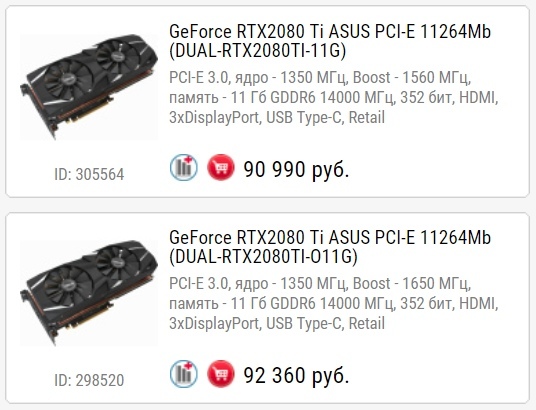
Производители уже давно поняли, что можно повышать цену на продукт, просто добавив к нему приставку OC и чисто номинально подняв частоты. Особенно это ярко выражено среди видеокарт: очень часто в продаже можно встретить две версии одной видеокарты, при этом в одной из них частота GPU повышена на 2-5% и ценник стоит на пару тысяч дороже. С учетом того, что MSI Afterburner никто не отменял, всегда можно с его помощью разогнать обычную версию видеокарты до уровня OC и даже выше, тем самым сэкономив некоторую сумму денег.
2. Нет смысла брать крутые версии ПРОСТЫХ видеокарт
Посмотрите на видеокарту рядом с этим абзацем — как вы думаете, что это за карточка? RTX 2060? А может даже RTX 2080?

При этом, конечно, такая красота от MSI стоит в среднем на пару тысяч дороже, чем простые одновентиляторные версии от того же Gigabyte, а реальный прирост производительности нулевой. Так что не стоит в простых видеокартах переплачивать за навороты в охлаждении или питании — это абсолютно ничего вам не даст. Но, опять же, это не касается топовых решения уровня RTX 2070 или RX 5700 и мощнее — тепловыделение GPU в 200 и выше ватт уже требует как качественных цепей питаний, так и качественного охлаждения.
3. Навороченные корпуса радуют глаз и не более того
Корпус — эта та часть ПК, которую вы будете видеть постоянно, и производители тут изгаляются как могут: это и различные принты по играм, и форма как у неведомой вундервафли, и подсветка всего и вся. Разумеется, стоят такие решения очень и очень дорого, но есть ли в них смысл? Да едва ли.
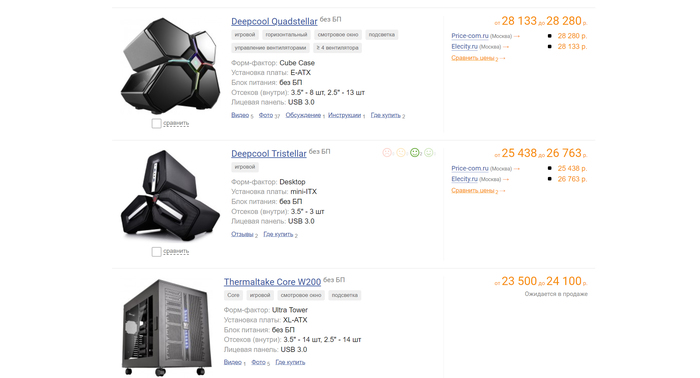
Все, что требуется от хорошего корпуса — это быть собранным из достаточно толстого металла, чтобы выдержать тяжелый кулер или видеокарту, а также иметь вентиляционные отверстия спереди и сзади для циркуляции воздуха. Все — все стекла, подсветки, принты и необычная форма нужны только для того, чтобы радовать глаз, и не более того. Поэтому если вы хотите сэкономить на покупке ПК, то начните это делать именно с корпуса, ибо зачастую решения ценой в 3-5 тысяч рублей будут ничуть не хуже по конечным температурам произведений искусства за 10-15 тысяч.
4. AMD Ryzen с индексом X — для ленивых
AMD традиционно разрешает разгонять практически все свои процессоры, но при этом в каждой линейке Ryzen у них есть как минимум две версии: обычный и с индексом X. Они имеют одинаковое количество ядер и кэша, и единственное различие между ними заключается в том, что у версии X несколько выше частота и больше теплопакет.

Так что никто не мешает взять младшую версию процессора в линейке и разогнать ее до уровня старшей и даже выше. Да, это потребует некоторых базовых знаний о разгоне и копание в BIOS, но если для вас желание сэкономить выше лени — Ryzen без X для вас.
5. Захотели оживить старый ПК? Загляните на AliExpress
Сокеты LGA775 и старые LGA115X до сих пор очень популярны из-за застоя в развитии процессоров, который закончился не так давно. Но все же под натиском системных требований современных игр, где 4-ядерный CPU является уже минимальным уровнем для комфортного гейминга, все большее число людей с ПК на этих сокетах хочет заиметь процессор побыстрее, видеокарту поновее, да и SSD лишним не будет.
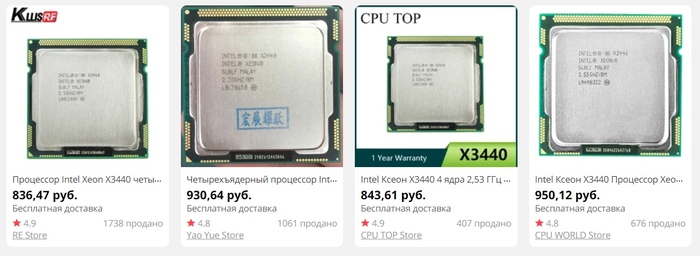
Российские магазины тут не помогут, в них до сих пор Core i5 пятилетней давности могут продавать за 15 тысяч рублей. Видеокарты продаются лишь последних двух поколений от Nvidia и AMD. С SSD дела обстоят, конечно, лучше, но все еще цены на них не особо гуманны — особенно если сравнивать с AliExpress.
Да, на этой площадке давно уже можно брать не только чехлы да пленки для смартфонов, но и куда более серьезную технику: например, на старые сокеты можно достаточно дешево купить Xeon, которые практически ничем не отличаются от Core 2 Quad или Core i5/i7, но стоят ощутимо дешевле и в разы быстрее Pentium или даже Core i3 первых поколений. Видеокарты уровня GTX 750 Ti или GTX 960 продают всего за несколько тысяч рублей — а ведь на последней до сих пор можно играть в FHD в большинство ААА-проектов, причем далеко не на минимальных настройках графики.
Так что если хотите проапгрейдить старый ПК — загляните сначала на Ali, есть далеко не нулевой шанс, что вы неплохо взбодрите свою систему за номинальные пару-тройку тысяч рублей.
6. Покупка ОЗУ старших версий в линейке — переплата за воздух
Память — один из немногих компонентов ПК, который может продаваться с существенным разгоном от номинала: так, если стандартом для DDR4 является 2133-2400 МГц, то в продаже можно найти плашки с частотой свыше 4000 МГц. И тут есть одна хитрость: очевидно, что производитель не будет специально отбирать чипы под каждую частоту — проще сделать отбор по максимальной, и потом на части плашек зашить XMP-профиль с меньшей частотой и продать их дешевле. За примерами ходить далеко не нужно — взять, например, достаточно популярную память Kingston HyperX.
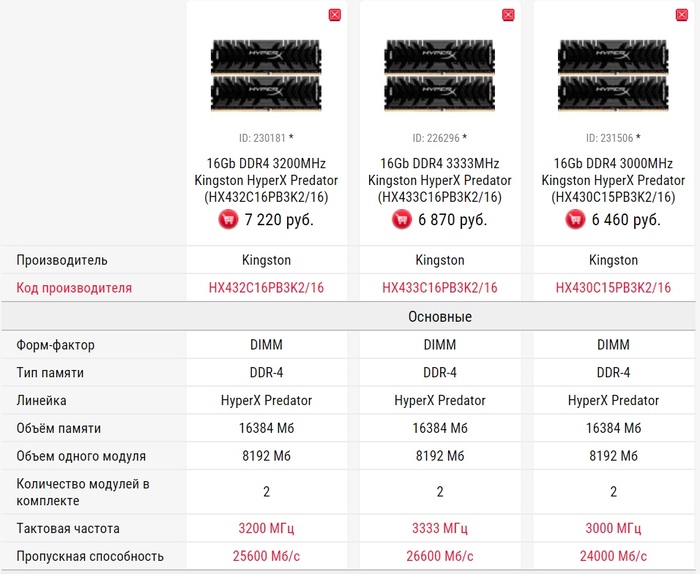
Лучший из трех наборов имеет частоту в 3333 МГц, худший — 3000, при этом по сути эти наборы отличаются только зашитыми XMP-профилями. Так что можно сэкономить тысячу, а то и больше рублей, банально взяв младшую версию и разогнав до уровня старшей, а зачастую еще выше.
7. Разгон СОВРЕМЕННЫХ процессоров — дорого, горячо и не эффективно

Это же касается и Ryzen 3000 поколения: ручная фиксация частот зачастую дает более низкие результаты, чем авторазгон, ибо он в этих CPU очень агрессивен и если нагружены не все ядра (а в играх это достаточно частое явление), то частота работающих ядер достаточно серьезно повышается.
Поэтому, если вы не жаждете получить красивые циферки типа частоты в 5 ГГц на все ядра — забудьте про разгон. Это позволит здорово сэкономить и на охлаждении, и на дорогих платах.
8. Не обращайте внимание на обилие чипсетов, большинство из них БЕССМЫСЛЕНЫ
Производители процессоров очень любят плодить чипсеты — у Intel это H310, B360, B365, H370, Q370, Z370 и Z390. У AMD это A320, B350, X370, B450, X470, B550 и X570. И, что самое забавное — между большинством из них различий просто минимум.

Взять, например, 300 и 400 линейку чипсетов от AMD. Окей, с A320 все понятно — он, как и H310 у Intel, является максимально урезанным минимумом. Но в чем реально различие между B350 и X570? В поддержке технологии StoreMi, которой никто не пользуется? Или в поддержке SLI, которая тоже медленно умирает из-за неэффективности? Или в PCIe 4.0, который для видеокарт понадобится через много лет, а высокоскоростные SSD для игр не нужны? Процессоры и ОЗУ можно разгонять и там и там. Поддержка NVMe SSD тоже есть и там и там. Портов SATA и USB на обоих хватает. И поддержка Ryzen 3000 будет с высокой долей вероятности на большинстве плат на B350 чипсете. В итоге получается, что для обычного пользователя X570 банально не нужен — а, значит, почему бы не сэкономить и не собрать ПК с тем же Ryzen 5 3600 на плате с B350 чипсетом?
У Intel ситуация абсолютно такая же: Z370 и Z390 отличаются лишь техпроцессом да большим числом быстрых USB у второго. Важно ли это для игр? Да едва ли. Что касается B, Q и H чипсетов, то там ситуация еще смешнее — зачастую вся разница между соседними из них кроется только в техпроцессе или поддержке RAID-массивов/SLI. Так что опять же — не ведитесь на циферки, более старший чипсет означает, что он более лучший: в большинстве своем эти навороты вы использовать не будете, а вот деньги за них заплатите.
9. Меньше обращайте внимания на производителей и производительность SSD
То, что современные игры быстрее запускаются на SSD, чем на HDD — факт, с которым мало кто будет спорить. Но вот есть ли разница между дешевым SATA SSD и дорогим NVMe? Ответ прост — на уровне погрешности: да, NVMe будет быстрее, но ответьте сами себе — вы заметите разницу в скорости загрузки игры между 14 и 15 секундами? Думаю, едва ли, а вот разница в цене может достигать нескольких тысяч рублей.
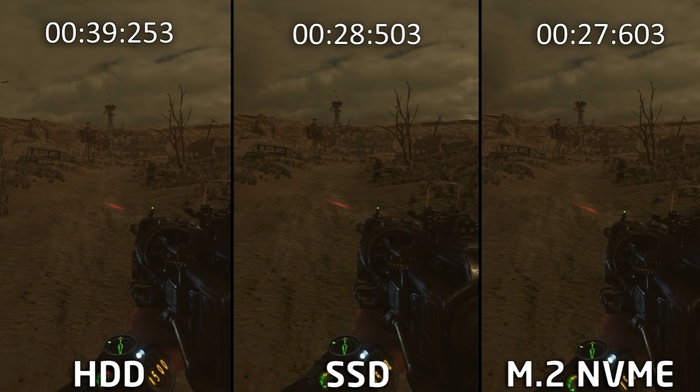
Это же касается и производителей — тесты накопителей, проводимые 3Dnews, показали достаточно интересную статистику: даже самые дешевые китайские SSD от всяких KingDian или Kingspec без проблем выдерживают несколько сотен терабайт записи — для игрового ПК этого хватит на десятилетие, если не больше (хотя я бы его все таки не брал, изучите график, лучше взять недорогие модели проверенных фирм).

Поэтому если вы на работаете с огромными массивами данных, то купите вместо Samsung 970 Evo простой Kingston A400 — вы сэкономите большую сумму денег и не заметите разницы.
10. Охлаждение процессора — важный компонент ПК, но двухсекционная СВО к Core i5 это перебор
Разберем эту ситуацию на примере.

Достаточно популярный Core i5-9400F вместе с народным кулером Deepcool GAMMAXX 300 за тысячу рублей будет греться тяжелых играх в среднем до 60-70 градусов (на боксовом кулере до 80). Замена этого кулера на Noctua NH-U14S снизит температуру на десяток градусов — но стоит ли это переплаты за кулер аж в 5 раз? Думаю, едва ли. Поэтому тут как с SSD: не стоит бездумно гнаться за самым эффективным решением, зачастую переплата за него не даст вам абсолютно никаких преимуществ.
11. Выбираете блок питания? Калькуляторы вам в помощь
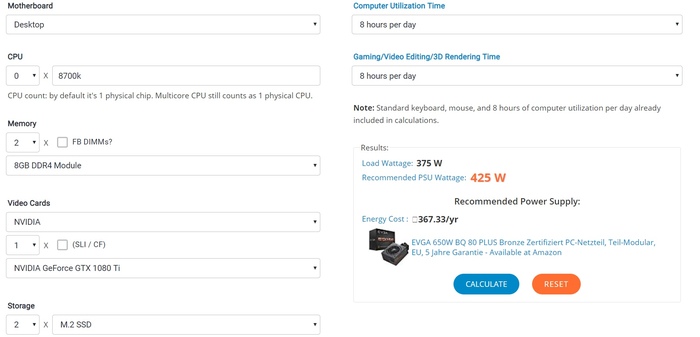
Очевидно, что правда где-то по середине, и тут вам в помощь приходят специальные калькуляторы мощности ПК. В них можно указать свой процессор (с напряжением и частотами), видеокарту, количество вентиляторов и накопителей, а также сколько времени в день вы будете работать за ПК. После этого калькулятор покажет, сколько ваша система будет потреблять ватт, и уже исходя из этих данных, прибавив к ним для верности 100-150 Вт, можно выбирать блок питания — причем, сюрприз, в большинстве случаев окажется, что вам более чем хватит БП ватт на 500. Я пользуюсь этим и этим, чаще юзаю второй.
12. Старшие процессоры Intel в линейке без разгона — переплата за мизерный прирост производительности
Intel, дабы создать видимость изобилия процессоров, любит в одну линейку (например, тех же Core i5) пихать сразу пяток процессоров.
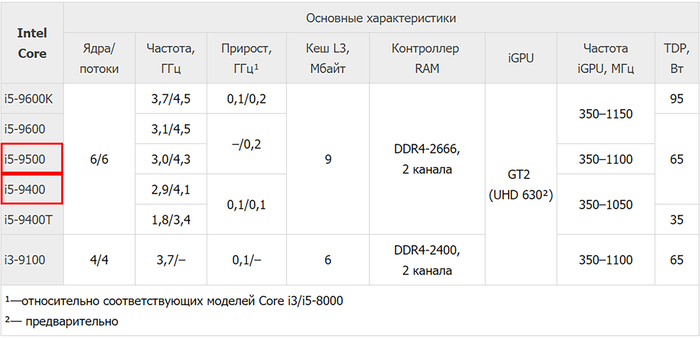
1,2 пункты адекваты
3. дешевый корпус это конечно экономия, но чаще всего метал "фольга", нет шумоизоляции, если собирается высокопроизводительная система, то как правило, уровень шума стоит не на последнем месте(5-6 куллеров, большая башня или 240\280\360 радиатор СЖО), лучше уж потратиться 1 раз на хороший Fractal Design\SilverStone и будущие апгрейды делать уже в нем, чем каждый раз покупать дешевый непрактичный корпус.
4.Процессоры Ryzen X и Ryzen без литеры X отличаются так же "удачностью" кристаллов, скажем мой 2700 берет частоту 4050Мгц при 1.325 вольта, аналогичный 2700х зафиксируется примерно при 1.28в, при совсем удачном и на 1.25в и порог разгона у них выше, в среднем 4.3Ггц для них не особо редкий результат, особо удачные могут и в 4.4
5.Адепты "Зион и Хуанан топ за свои деньги" полный бред, брать китайскую ноунейм плату (и не надо говорить , что Хуанан это бренд), уже хорошо поработавший б\у проц и вишенкой на торте списанную ЕСС память, накопи 10к сверху и можно собрать сборку на том же Ryzen 1600 и средней руки b450 материнской плате, там хоть проц поменять можно при наличии денежных возможностей.
6. Выбор ОЗУ "Отличаются только ХМР профилем" тут вообще бред сивой кобылы, есть как минимум три основных производителя DRAM- это Hynix, Micron и Samsung (есть еще Elpida, но ее в ddr4 ниразу не встречал) и даже у одного производителя есть разные чипы памяти( Hynix:Afr, Mfr, Sjr; Samsung B-die, C-die, D-die например) все они отличаются частотным потенциалом и возможностью разгона и снижения таймингов, тут уже скорее надо смотреть по косвенным признакам (ну например ddr4 3200cl14- отборный Samsung b-die, который скорее всего погонится выше)
7. тут тоже все неточно, например i7 9700k гнать смысла нет, он и так бустится в пределах разумного ручного разгона, но вот подобрать вольтаж стоит, ибо в 99,99% случаев ручной вольтаж сильно меньше автоматического, что дает заметное снижение температур, а на тех же Ryzen больше смысла гнать память, но опять же стоит заморочиться и сделать фиксацию или оффсет на напряжении процессора. Интелы любят занижать реальные частоты, на которых может работать тот или иной процессор, чтобы показать низкие цифры TDP
8. Про чипсеты тоже бред полнейший, но расписывать все уже желания нет, есть гугл и статьи на оверклокерс, скажу одно, даже топология материнских плат отличается между x370(T-topology) и x470(daisy chain) и выбор стоит делать в пользу последней, по интелам таблицы разницы чипсетов есть даже в вики насколько я помню)
9.Разница есть, в контроллере который используется, в типе памяти, производителе памяти, в корпусе( да в пластмассовых корпусах ССД может греться, причем ощутимо),тоже самое применимо к NVMe накопителям ( и да, радиаторы там придуманы часто не для красоты, и не во всех матерях идут комплектные радиаторы)
10. тут на свой вкус конечно, но те же Noctua как минимум тише, можно сделать выбор в пользу младших моделей Noctua, ThermalRight,Scythe, BeQuiet
11.Если выбирать БП только по мощности, то рискуете получить фейерверк, смотрите на производителя и ОЕМ платформу(Corsair, Thermaltake и иже с ними не производят БП физически, для них это делают сторонние производители) Я бы рекомендовал обратить внимание на SeaSonic, BeQuiet , Corsair(смотреть платформу), Fractal(смотреть платформу), из недорогих FSP, некоторые Chieftech и Deepcool
12. я скажу так, у Intel сейчас есть смысл брать либо 9900k, либо HEDT серию, если смотреть 9400(8400) то я бы лучше присмотрелся к новому младшему r5 3600
Извиняюсь за длиннокоммент, но пройти мимо не мог.
Почти весь пост - лютый бред "специалиста".
1. Райзены с индексом Х оснащены РВО, бустятся постоянно автоматически, держат повышенные частоты относительно не-Х, работают сами по себе сразу быстрей, а не требуют ковыряния в биосе с неопределённым результатом. Х и не-Х - это процессоры, у которых разный алгоритм работы.
2. Хороший корпус - это а) надёжное шасси для системы, которое не прогибается от лёгкого нажатия пальцем б) шумоизоляция в) удобство сборки. То, что автор поста советует экономить на корпусе, сразу и с головой выдаёт в нём ламера.
3. Да-да, про частоту памяти помним, а про тайминги напрочь забыли. И одно дело купить более дорогую 3200 CL14 и спокойно пользоваться, и совсем другое - купить какой-нибудь 2666 CL16 и ипаццо пытаясь добиться стабильной работы, что задача нетривиальная: подбор сочетания частоты, таймингов, и напряжения памяти, от которого будет хоть какой-то толк, а главное - стабильная работы системы, требует не только времени, но и понимания. Но нет! - в 2019 году "специалист" советует забить на всё кроме частоты.
Знающие, продолжите за меня, мне лень дальше разбирать ту чушь, которую несёт этот "специалист".


С момента выхода процессоров Ryzen и увеличения числа ядер в процессорах Intel интерес к сборке десктопов сильно увеличился, что не удивительно — теперь за те же деньги можно получить существенно более высокую производительность. Однако, увы, из-за курса иностранных валют и волн майнингового бума многие ПК-комплектующие стали существенно дороже, так что теперь некоторая экономия выглядит вполне оправданной, а уж если при этом не теряется производительность — тем более. И в сегодняшней статье мы и рассмотрим как раз варианты такой экономии.
Не имеет смысла брать процессоры Ryzen с индексом X и старшие неразгонные процессоры Intel в линейке
AMD традиционно разрешает разгонять абсолютно все свои процессоры, и на этом можно сыграть: ведь, к примеру, разница между Ryzen 2700 и 2700X — лишь увеличенная на пару сотен мегагерц частота и, соответственно, поднятое тепловыделение. С учетом того, что различные тестировщики комплектующих уже давно доказали, что никакого специального отбора кристаллов для старших версий процессоров нет, можно смело брать 2700 и разгонять его до уровня 2700X, тем самым сэкономив пару тысяч рублей. Да, для этого не подойдет материнские платы на младшем A320 чипсете, ибо там разгон процессоров невозможен — но, с другой стороны, никто такие платы под топовые процессоры брать не будет: и питание процессора слабое, и слотов под ОЗУ всего два, и с портами обделили.
С процессорами Intel все интереснее — тут разгон возможен лишь у версий с индексом K, а все другие CPU в каждой линейке отличаются лишь частотами и, местами, кэшем. Давайте взглянем на младший i5-8400 и старший неразгонный i5-8600:

Разница в цене между ними зачастую составляет 2-3 тысячи рублей, но а разница в производительности? Частоты при работе всех ядер отличаются всего на 300 МГц, что составляет лишь 5-7%, и именно такая разница и будет в большинстве задач, упирающихся в процессор. Стоит ли она переплаты в несколько тысяч рублей? В общем-то — нет.
Не стоит брать старшие комплекты ОЗУ с профилями XMP/D.O.C.P
Разгон оперативной памяти — по-настоящему тонкое дело, ибо тут нужно следить не только за частотой и напряжением, но и еще за как минимум четырьмя основными таймингами, а субтаймингов и вовсе пара десятков. Поэтому Intel и AMD решили пойти навстречу пользователям и сделали специальные профили авторазгона — XMP и D.O.C.P соответственно. В чем их смысл? Вам не нужно возиться с разгоном, достаточно просто зайти в BIOS, активировать профиль и перезагрузиться, после чего ваша ОЗУ гарантированно заработает на указанной производителем частоте. Опустим то, что зачастую эти профили не идеальны, и из планок можно «выжать» большую производительность (это тема для отдельной статьи), и перейдем сразу к тому, что производители тут зачастую несколько мухлюют. Возьмем, к примеру, достаточно известную линейку памяти Predator от Kingston. Там есть два комплекта по 16 ГБ, с частотой в 3200 и 3333 МГц, и разница в цене в одинаковых магазинах на них доходит до нескольких тысяч рублей.
Но если присмотреться к ним внимательнее, то можно заметить интересную вещь — физически планки полностью одинаковы, и даже тайминги и напряжения у них совпадают. Единственная разница — в частоте. Закрадывается мысль о том, что младшие планки спокойно возьмут старшую частоту, что легко проверяется: достаточно активировать в BIOS XMP профиль, после чего выставить частоту 3333 МГц. Как и ожидалось, полная стабильность сохранена:
Так что не имеет смысла переплачивать за более дорогие комплекты ОЗУ, ибо зачастую от более дешевых их отличает только частота, поменять которую не составляет труда даже новичку в компьютерах.
Соблюдайте баланс при выборе материнской платы
По большей части материнская плата слабо влияет на производительность системы — исключением являются, пожалуй, платы на Z-чипсете, ибо только они позволяют разгонять процессоры Intel и ОЗУ. И тут важно соблюсти баланс: конечно, какой-нибудь Intel Celeron за пару тысяч рублей будет отлично себя чувствовать на плате с Z370 чипсете на порядок дороже, но ровно также он будет хорошо работать и в простенькой плате с H310 чипсете за те же несколько тысяч рублей. И, с другой стороны, какому-нибудь i5-8400 также без разницы, на какой материнской плате работать, с чипсетом B360 или H370 — а ведь последние дороже. С учетом того, что RAID-массивы и 10 USB-портов нужны далеко не всем, зачастую можно сэкономить на материнской плате, и как правильно это сделать я писал в одной из статей ранее.
Не переплачивайте за разогнанные версии видеокарт
При поиске видеокарты зачастую можно наткнуться на то, что от одного производителя продаются две внешне и внутренне одинаковые видеокарты, но частоты их отличаются, равно как и ценник у более быстрой версии более высокий, причем разница в случае с топовыми решениями может достигать пары тысяч рублей:

С одной стороны — все логично, более быстрое решение должно стоить дороже, с другой — зачастую в маркировке более быстрой видеокарты есть буквы O или OC, что явно намекает на разгон (overclock). С учетом того, что и Nvidia, и AMD разрешают разгон своих видеокарт, можно смело брать более дешевую версию и разгонять (с помощью того же MSI Afterburner) до уровня старшей — ничего страшного при этом не случится, ибо с физической точки зрения эти видеокарты одинаковы.
Единственная возможная разница — в OC-версиях видеокарт зачастую можно повышать напряжение на большее значение. Но тут следует учитывать, что это уже сродни экстремальному разгону, и заниматься этим будут далеко не все. Хотя, если вы все же готовы рискнуть, то опять же нет смысла в более дорогом решении, так как в него можно превратить и более дешевое. банальной перепрошивкой Video BIOS, которая делается куда проще, чем перепрошивка большинства смартфонов на Android.
Меньше обращайте внимания на производителя SSD
И хотя жесткие диски остаются самыми популярными хранилищами информации, все больше людей добавляют в сборку хотя бы простенький SSD для системы, ибо он в разы повышает скорость загрузки и отзывчивость последней. Однако производителей контроллеров и чипов памяти — самых основных компонентов твердотельных накопителей — всего около пяти, а вот производителей SSD — больше десятка. Отсюда напрашивается простой вывод — зачастую SSD внутри одинаковы, а разница лишь в шильдике производителя на корпусе. Переплачивать за него нет смысла, поэтому при выборе SSD внимательно смотрите именно на «железо», а не на именитость бренда.

За примерами ходить далеко не нужно — возьмем, к примеру, очень популярный в бюджетном сегменте Kingston A400 на 120 Гб, который стоит в проверенных магазинах от 1900 рублей и имеет крайне положительные отзывы:

Легко находим, что он основан на контроллере Phison PS3111-S11, который в силу своей низкой цены крайне популярен и есть, например, в SSD SmartBuy S11, который стоит уже 1700 рублей:
Как видите, экономия составила почти 20%, и в более дорогих сегментах это может быть не 200 рублей, а 2000, причем по факту вы получаете ровно такой же накопитель, просто с другим шильдиком.
Время для апгрейда? Загляните на AliExpress
Процессоры устаревают достаточно медленно, поэтому до сих пор хватает пользователей ПК с различными Core 2 Duo или Core i3 первого поколения. Конечно, в 2018 они уже достаточно слабы, и первый из них вообще достаточно медленно «ворочается» на Windows 10, поэтому возникает желание проапгрейдиться. Но вот незадача — Core 2 Quad стоят нереалистично дорого, ровно как и Core i5 или i7 первого поколения. Собирать новый ПК с нуля — еще дороже. Какой выход? Правильно, купить Xeon на AliExpress.
Разумно выбирайте блок питания
Блок питания — это тот компонент ПК, от которого производительность никак не зависит, что сразу приводит к желанию на нем сэкономить. Однако это не значит, что нужно к Core i9 и парочке RTX 2080 Ti ставить нонейм БП за 1000 рублей — велик шанс того, что после первого скачка напряжения в сети вы побежите в лучшем случае за новым блоком питания. Ровно также не нужно трижды перестраховываться и брать БП на 1000 Вт с сертификатом Titanium к офисной сборке на Celeron вообще без видеокарты. Главное — соблюсти баланс, и как это сделать я писал в отдельной статье по выбору блока питания.
Как видите, в итоге можно сэкономить и не потерять в производительности почти всегда, так что подходите к выбору комплектующих с умом и не полагайтесь на готовые сборки в интернете.
Читайте также:


